
Añadir una nota adhesiva a una pizarra de Freeform en el Mac
Usa una nota adhesiva para hacer comentarios cuando colabores en una pizarra de Freeform.
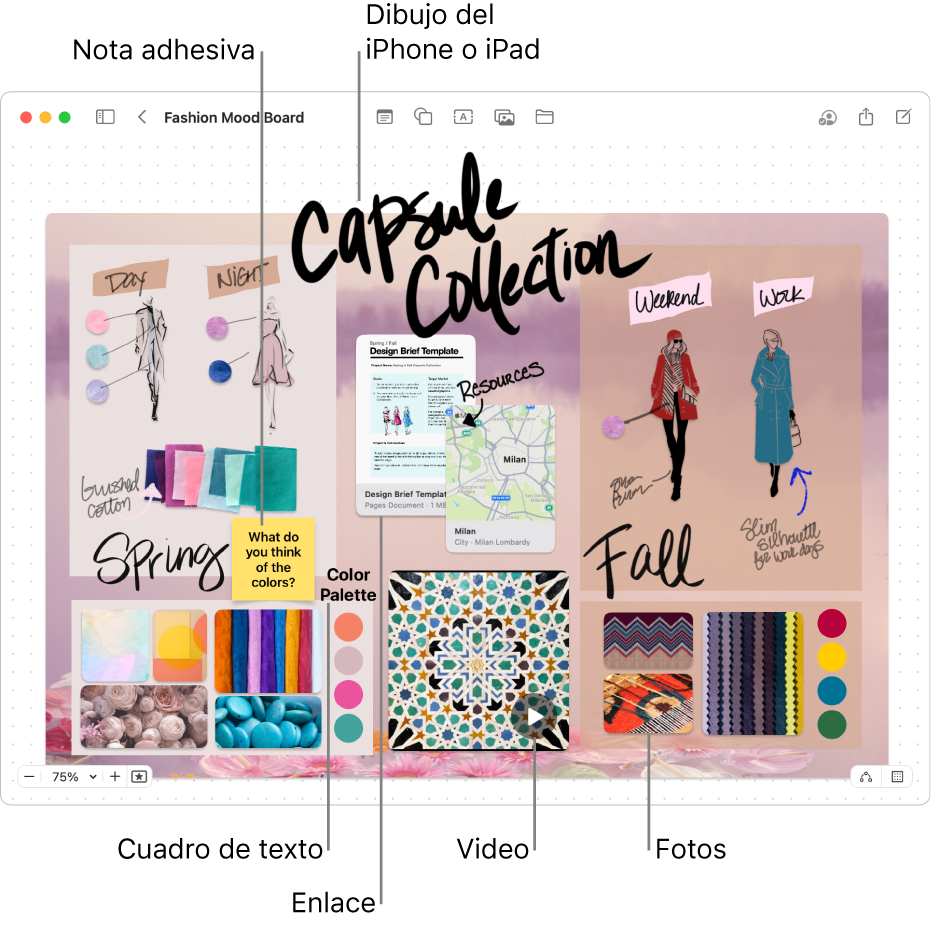
Añadir y aplicar formato a una nota adhesiva
Ve a la app Freeform
 del Mac.
del Mac.Haz clic en
 y, a continuación, introduce texto.
y, a continuación, introduce texto.Si están disponibles, puedes utilizar las sugerencias de escritura.
Para cambiar el color, tipo de letra del texto y más, selecciona la nota adhesiva y usa las herramientas de formato.
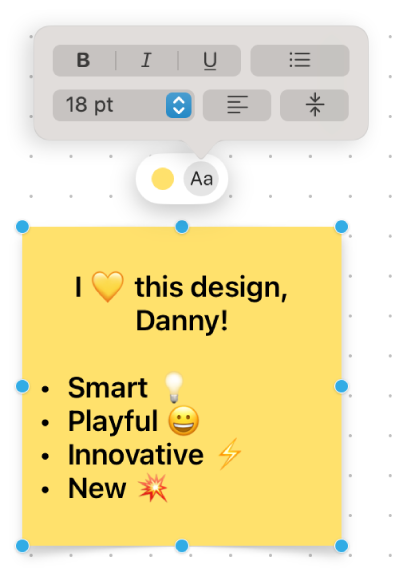
Herramienta
Descripción
Botón “Inspector de relleno de notas adhesivas”

Cambia el color de una nota adhesiva.
Botón “Inspector de texto de notas adhesivas”

Cambia el formato de todo el texto de una nota adhesiva, como el estilo del tipo de letra, el color, el tamaño, la alineación y el estilo de lista.
Consejos sobre notas adhesivas
Para añadir ítems a una lista con viñetas, números o guiones, pulsa Retorno al final de un ítem de lista de una nota adhesiva. También puedes aumentar (o reducir) el nivel de la lista. Para ello, haz clic en una línea de la lista y pulsa el tabulador para añadir sangría (o Mayúsculas + Tabulador para eliminarla).
Para aplicar formato a texto concreto de una nota adhesiva, selecciona el texto y usa los botones de formato para el ítem.
Puedes utilizar líneas de conexión entre una nota adhesiva y otros ítems. En caso necesario, haz clic en
 en la esquina inferior derecha (cuando las líneas de conexión están activadas, se muestra un botón como este:
en la esquina inferior derecha (cuando las líneas de conexión están activadas, se muestra un botón como este:  ), haz clic en la nota adhesiva y arrastra una de las flechas (arriba, abajo, izquierda o derecha) para añadir una línea de conexión al otro ítem.
), haz clic en la nota adhesiva y arrastra una de las flechas (arriba, abajo, izquierda o derecha) para añadir una línea de conexión al otro ítem.
Añade texto, figuras o líneas, fotos o vídeos, diagramas, enlaces y otros archivos para seguir creando la pizarra.
